首先要打开所需要的Word文档
点击表格中需要计算的地方
点击“表格工具”的“布局”选项卡word能转换成excel吗word能转换成excel吗? 首...
word平均函数公式怎么用?
首先要打开所需要的Word文档
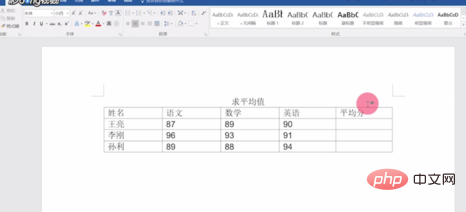
点击表格中需要计算的地方
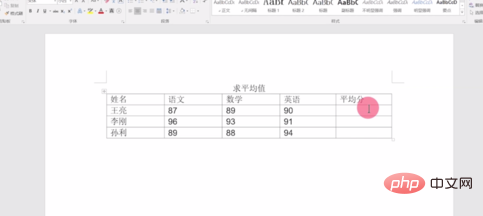
点击“表格工具”的“布局”选项卡
word能转换成excel吗
word能转换成excel吗? 首先打开Word,选中需要转化为表格的文字。 然后点击菜单栏中的插入选项。 点击表格图标,选择文本转化为表格选项。 设置行数和列数,点击确定。 选中表格,右击选
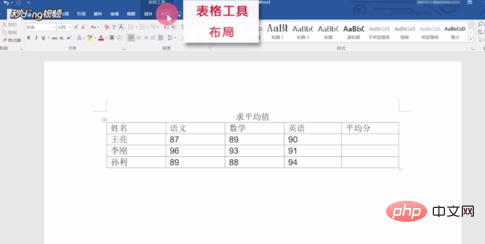
在数据选区点击“公式”
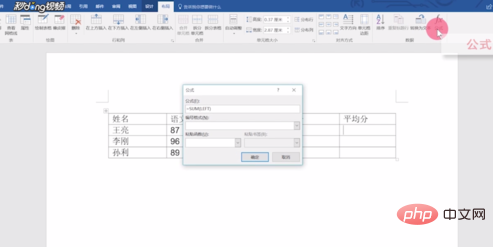
在公式栏中输入等于号,点击“粘贴函数”的下拉菜单选择AVERAGE,在括号内输入LEFT,输入完毕点击“确定”
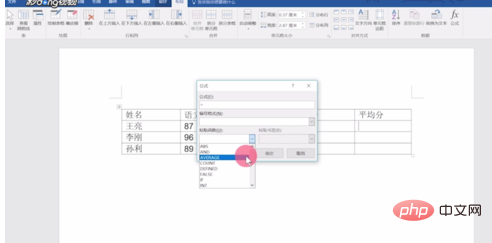
点击表格中其他需要计算的地方,按快捷键F4即可
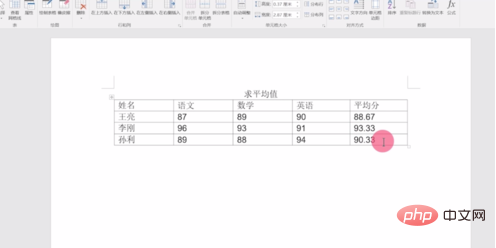
word中如何设置除封面外显示页码_Word2019为例
word中如何除封面外加页码 1.打开一篇要设置页码的Word文档 2.打开后,光标放到正文第一页开头位置,当然也可以放到封面页的末尾,这里就以放正文为例子讲解 3.点击布局下的分隔符分页符的


